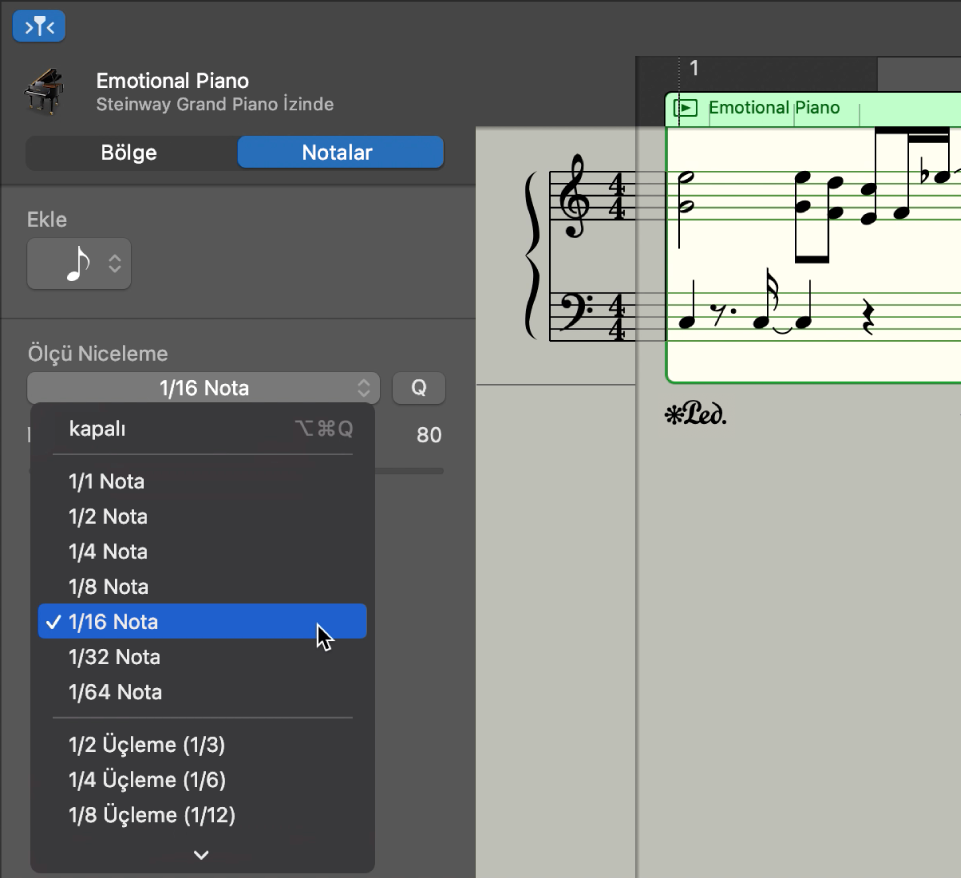GarageBand Kullanma Kılavuzu
- Hoş Geldiniz
-
- Düzenleyici tanıtımı
-
- Piyano Rulo Düzenleyici tanıtımı
- Piyano Rulo Düzenleyici’de notaları ekleme
- Piyano Rulo Düzenleyici’de notaları düzenleme
- Piyano Rulo Düzenleyici’de nota zamanlamasını niceleme
- Piyano Rulo Düzenleyici’de bölgelerin perdesini değiştirme
- Piyano Rulo Düzenleyici’de MIDI bölgelerini yeniden adlandırma
- Piyano Rulo Düzenleyici’de otomasyonu kullanma
-
- Smart Controls’e genel bakış
- Smart Controls türleri
- Transform Pad’i kullanma
- Arpej Oluşturucu’yu kullanma
- Efekt yazılım eklerini ekleme ve düzenleme
- Ana izde efektleri kullanma
- Audio Units yazılım eklerini kullanma
- EQ efektini kullanma
- Düzenlenmiş bir Smart Controls’ü kaydedilmiş ayarlarıyla karşılaştırma
-
- Bir dersi çalma
- Gitarınız için giriş kaynağını seçme
- Ders penceresini özelleştirme
- Bir dersi ne kadar iyi çaldığınızı görme
- Zaman içindeki ilerlemenizi ölçme
- Bir dersi yavaşlatma
- Bir dersin miksini değiştirme
- Tam sayfa müzik notası görüntüleme
- Sözlük konularını görüntüleme
- Gitar akorlarını pratik etme
- Bir derste gitarınızı akort etme
- GarageBand penceresinde dersleri açma
- Ek Çalmayı Öğren dersleri alma
- Dersinizin indirilmesi tamamlanmazsa
- Touch Bar kestirmeleri
- Sözlük
- Telif Hakkı

Mac’teki GarageBand uygulamasında bulunan Partisyon Düzenleyici’de nota zamanlamasını niceleme
Partisyon Düzenleyici’de notaların zamanlamasını niceleyebilir veya otomatik olarak düzeltebilirsiniz. İz üzerindeki bölgeler doğru notaları içerdiğinde fakat proje temposuyla doğru bir şekilde zaman uyumlu olmadığında, bu teknik özellikle yararlıdır. Zamanlamayı nicelerken, öğeler seçilen nota değerine ayarlanır.
MIDI bölgelerinin tamamını nicelemek için Ölçü Niceleme denetimlerini kullanabilir veya bir MIDI bölgesindeki seçili notaları niceleyebilirsiniz. Seçili MIDI bölgelerindeki tüm notaları Ölçü Niceleme açılır menüsünü ve şiddet sürgüsünü kullanarak nicelemek için Bölge düğmesini seçin. Ayrı ayrı notaları Ölçü Niceleme açılır menüsünü ve N (Nicele) düğmesini kullanarak nicelemek için Notalar düğmesini seçin.
Zaman niceleme, bozmadan yalnızca çalma amacıyla yapılır. Özgün zamanlamaya dönmek için değeri kapalıya ayarlayın.
Kaydedilen MIDI notalarındaki ince zamanlama farklılıklarını kaybetmeden Partisyon Düzenleyici’de notaların okunurluğunu korumak için Partisyon Düzenleyici’de, Izgara açılır menüsünü kullanarak notaların görüntüsünü görsel olarak da niceleyebilirsiniz (notaların MIDI zamanlama nicelemesinden bağımsız olarak).
Partisyon Düzenleyici’de MIDI bölgelerinin zamanlamasını niceleme
Mac’teki GarageBand uygulamasının İzler alanında, bir MIDI bölgesini çift tıklayın, sonra Partisyon Düzenleyici düğmesini tıklayın.
Partisyon Düzenleyici denetçisinde Bölge düğmesini tıklayın.
Ölçü Niceleme açılır menüsünden, seçilen bölgenin zamanlamasını nicelemek için kullanmak istediğiniz nota değerini seçin.
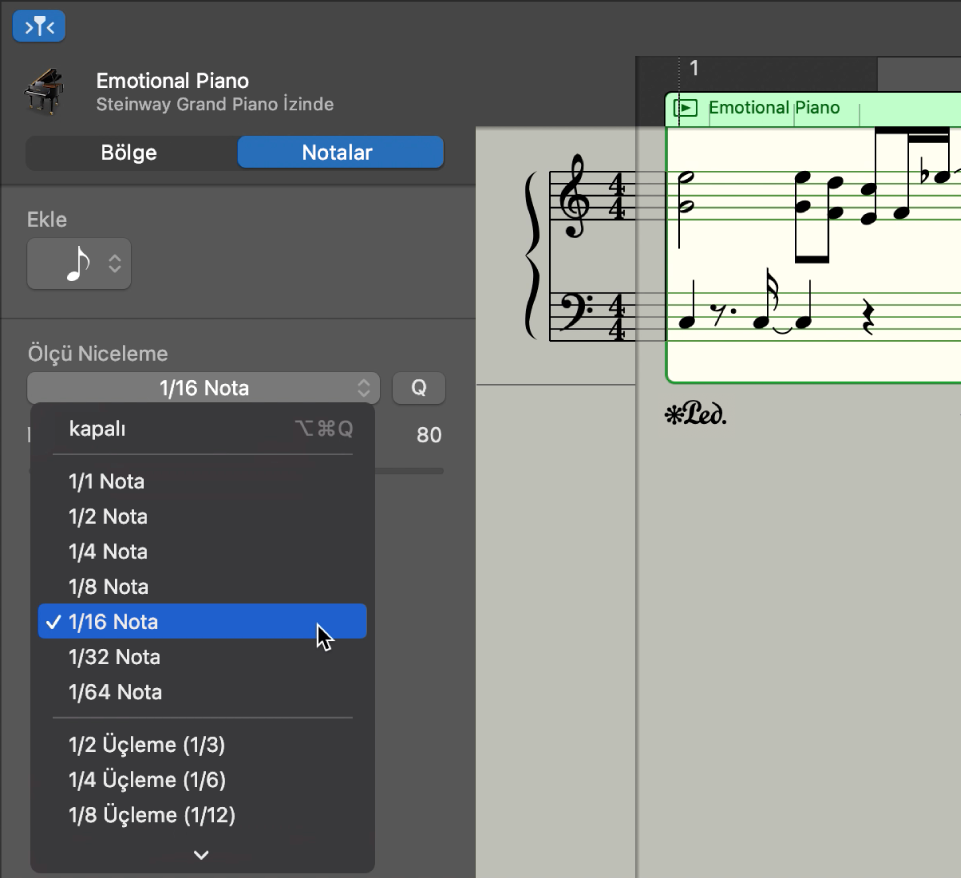
Niceleme gücünü azaltmak için Şiddet sürgüsünü sola kaydırın.
Partisyon Düzenleyici’de MIDI notalarının zamanlamasını niceleme
Mac’teki GarageBand uygulamasının İzler alanında, bir MIDI bölgesini çift tıklayın, sonra Partisyon Düzenleyici düğmesini tıklayın.
Partisyon Düzenleyici denetçisinde Notalar düğmesini tıklayın.
Nicelemek istediğiniz notaları seçin.
Ölçü Niceleme açılır menüsünden, seçilen notaların zamanlamasını nicelemek için kullanmak istediğiniz nota değerini seçin.